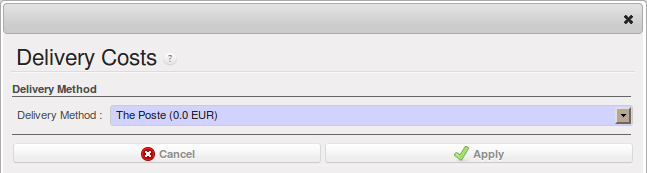运输管理¶
为了在OpenERP中管理送货,需要安装 delivery 模块。
使用 Reconfigure 重新配置向导然后选择 Sales Application Configuration 销售配置下的 Delivery Costs 发货安装。
本模块功能:
- 管理物流公司
- 管理运输方式
- 发货成本计算及开票
- 运输方式及相关税率(译注:通过产品设置)
安装 delivery 模块后,首先要设置送货方式。菜单“仓库->设置->送货 ->送货方式“
对于每种送货方式,您需要定义以下内容:
- 送货方式的名称
- 物流公司(可以是您的公司)
- 送货产品(服务型产品)
举例如下:
| 运送方式 | 物流公司 | 送货产品(服务型产品) |
|---|---|---|
| Express Track | Mail Office | Express Track Delivery |
| Priority Courier | Mail Office | Courier Express Delivery |
| EFG Standard | EFG Inc | Delivery EFG |
| EFG Express | EFG Inc | Delivery EFG Express |
在送货方式链接的产品上输入运输开票的信息(例如帐户、适用税)。理论上,这个 Product Type 产品类型设置为服务型,Procurement Method 供应方式设置为“按库存生产”。
您可以在几种送货方式中使用相同的产品。这将简化配置,但其缺点是您不能按发货模式区分销售数据。
送货价格表¶
与普通产品不同,运费不是通过价格表(pricelists)计算,而是通过专为此设计的运费表计算。 对于每种送货方式,您可以输入一个或几个资费表。每一个资费表用于一个给定区域或目的地。
例如,对于邮费,您通常可以定义三种资费:
- 国内邮费,
- 欧洲邮费,
- 其他地区邮费.
使用菜单“仓库-> 设置->送货货->送货价格表”定义一个新的送货价格表。为您的运费表取一个名字,在第选项卡“目标库位”定义价格表格适用的范围。在这里您可以设置:
- 国家列表(例如,英国或欧洲)
- 地区列表
- 邮政编码范围(对于巴黎,邮政编码范围是75000-75900)
您必须在选项卡“网络定义”中设置运费计算规则。首先,规则必须有一个名称。然后,为这个规则设置条件,例如,重量<0.5kg。
Note
重量
重量用千克表示。您可以为数字定义小数位,这样,您在重量规则中录入0.5来设置500g
接着,您可以设置销售价格和成本价格。价格可以用不同方式表示:
- 固定价格,
- 可变价格 按照重量、体积 或者 重量×体积计算.
例如,在法国用当前的资费邮递,可以使用以下表格
| 名称 | 条件 | 价格 | 价格类型 |
|---|---|---|---|
| S | 重量 < 3 kg | 6.90 | 固定价格 |
| M | 重量 < 5 kg | 7.82 | 固定价格 |
| L | 重量 < 6 kg | 8.53 | 固定价格 |
| XL | 重量 < 7 kg | 9.87 | 固定价格 |
您也可以按照订单金额上定义规则。例如,对于订单总金额大于150美元使用固定运费的情况,增加以下规则:
| 名称 | 条件 | 价格 | 价格类型 |
|---|---|---|---|
| Franked > 150 USD | Price > 150 USD | 10 | 固定价格 |
基于订单数量交付¶
为了在报价单上增加运费,请点击销售订单页上的 Delivery Costs “送货成本”按钮。打开一个对话框,要求您选择一个预先设定的可用送货模式。
选择了送货方式之后,OpenERP 会在订单(草稿状态)上增加一行运费。这个方法使您能够基于订单计算运费,以及产品的物流运输方法。
如果您想根据实际的发生的运费开票,就必须使用“基于发货数量交付”的开票方法。
基于发货数量交付¶
为已发货的产品开具运费发票,在销售订单中的“其他信息”-> “送货方式”设置。不需要在销售订单中增加运费,这样可以把运费添加到发票中。
为了这个功能正常工作,您的订单必须设置结算方式为“按发货单开发票”。然后确认订单,并确认交货。
当销售管理者按照已执行的发货方式生成销售发票是,OpenERP自动在每张销售发票上增加相应的运费,运费的计算基于实际发生的费用。